 ), comme pour le champ Standard d'employé de la table Employés ci-dessous.
), comme pour le champ Standard d'employé de la table Employés ci-dessous. Ouvrir la rubrique avec les liens de navigation
Dans une base de données de projet, les tables de la base de données contiennent souvent des champs validés, à savoir des champs qui doivent être remplis par des valeurs existant déjà dans une autre table de la base de données (appelée table de validation). Les champs validés contribuent à garantir l'exactitude des données en vous assurant que les valeurs saisies dans les champs de la base de données sont correctes.
Par exemple, supposons que la base de données de projet contienne une table Employés et une table Standards d'employés, et que la table Employés contienne un champ Standard d'employé qui affecte un standard d'employé à l'employé. Lorsque vous remplissez le champ Standard d'employé pour un enregistrement d'employé, ARCHIBUS contrôle que la valeur que vous entrez pour le standard d'employé existe déjà dans la table Standards d'employés.
Pour faciliter leur remplissage avec des valeurs adéquates, les champs validés comportent une liste de sélection de valeurs, qui contient des valeurs provenant de la table de validation, à savoir des valeurs qui ont déjà été définies pour ce type d'informations.
Dès que vous placez le curseur de la souris sur un champ validé ou que vous en activez un, le système affiche le bouton de sélection de valeur ( ), comme pour le champ Standard d'employé de la table Employés ci-dessous.
), comme pour le champ Standard d'employé de la table Employés ci-dessous.

Remarque : certains champs de texte non validés comportent également le formulaire de sélection de valeurs dont le principe est le même que celui des champs validés. Les champs de texte non validés sont décrits à la fin de cette rubrique.
Remarque : cette rubrique décrit le remplissage des champs validés avec des valeurs qui seront écrites dans la base de données. Les vues de Web Central peuvent aussi contenir des champs validés dans les filtres et les listes de sélection d'exploration qui restreignent les données dans les vues. Utilisez les méthodes décrites ci-dessous pour remplir les champs validés lorsqu'ils apparaissent dans ces outils.
Ces méthodes ne sont pas nombreuses et sont décrites ci-dessous :
Cliquez sur le bouton de sélection de valeurs (points de suspension) (comme illustré sur la figure ci-dessus du champ Standard d'employé), le système présente alors la liste des valeurs existantes. Par exemple, si vous remplissez le champ Standard d'employé d'un enregistrement Employé, cliquez sur le bouton de sélection (points de suspension) pour ouvrir le formulaire de sélection de valeur et choisir un standard d'employé existant dans la base de données. Sélectionnez une valeur dans le formulaire ; le système remplit alors le champ Standard d'employé de l'enregistrement Employé avec cette valeur.
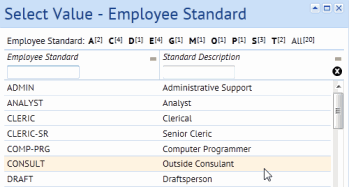
La liste présentée dans le formulaire de sélection de valeur est parfois trop longue et ne peut pas être lue dans la liste des valeurs existantes. Dans ce cas, vous pouvez utiliser la fonctionnalité de recherche intelligente pour rechercher une valeur dans la liste. Voir Restriction de données avec la fonctionnalité de recherche intelligente.
Si vous connaissez la valeur que vous voulez entrer, vous pouvez la saisir directement au lieu de la sélectionner dans la liste de sélection de valeurs. Dans ce cas, il vous suffit de saisir la valeur. Pendant la saisie, le système appelle la fonctionnalité de saisie automatique et présente une liste déroulante de valeurs de la base de données qui correspondent aux caractères que vous êtes en train de saisir. Par exemple, si vous saisissez « EX » pour le champ Standard d'employé, le système présente une liste de valeurs existantes qui commencent par ces caractères. Vous pouvez alors choisir votre valeur dans cette liste. Vous pouvez aussi ignorer cette liste et poursuivre la saisie.
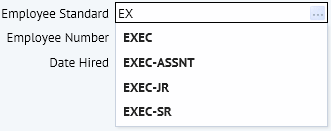
Si vous saisissez directement une valeur, lorsque vous quittez le champ, le système contrôle si la valeur saisie existe dans la table de validation. Si la valeur n'existe pas, le système affiche un message d'erreur et vous demande de corriger la valeur.
Les champs hiérarchiques respectent la valeur entrée au niveau supérieur. Toutefois, si vous laissez le champ propriétaire vide, le champ inférieur montre affiche toutes les combinaisons des deux champs. Par exemple, sur la figure ci-dessous, le champ Code pays n'a pas été rempli, si bien que le champ Code région affiche toutes les combinaisons de Code pays et de Code région. La sélection d'une région remplit en une seule opération les valeurs Pays et Région.
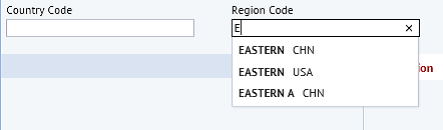
Remarque : la liste de remplissage automatique obéit à une restriction VPA d'ARCHIBUS, si elle est activée.
Remarque : lors du remplissage de champs dans une console Recherche intelligente, le système ne remplit pas automatiquement les champs. Pour plus d'informations, voir Restriction de données avec la fonctionnalité de recherche intelligente.
Remarque : les vues de l'application qui possèdent une boîte de dialogue de sélection de valeurs personnalisée, comme Détails du profil de coûts de location, ne prennent pas en charge la fonctionnalité de saisie automatique.
Une autre façon de choisir dans une liste de valeurs existantes consiste à saisir « ? » dans le champ de façon à ce que le système appelle l'ensemble des valeurs dans une liste déroulante. Vous pouvez alors sélectionner une valeur dans cette liste. Cette méthode est similaire à l'affichage de la boîte de dialogue de sélection de valeurs, mais diffère en ce que vous travaillez directement dans le champ de grille, et donc en ce que vous n'avez pas besoin de fermer la boîte de dialogue de sélection de valeurs. Par ailleurs, cette méthode n'affiche pas de texte de description comme le fait la boîte de dialogue de sélection de valeurs.
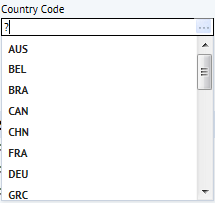
Pour faciliter la saisie des données, certaines vues incluent aussi le bouton de sélection de valeur pour les champs de texte non validés. Ces champs présentent une liste de valeurs existantes pour ce champ dans la table active ; les valeurs présentées ne proviennent pas d'une table de validation.
Par exemple, le champ Rue et numéro présenté par la tâche Registre des propriétés fédérales des États-Unis/Données fondamentales/Ajouter une nouvelle propriété n'est pas validé par une table de validation, mais comporte un bouton de sélection de valeur. Le bouton de sélection de valeur affiche une liste de toutes les valeurs disponibles pour ce champ dans la table active (Propriétés).

Utilisez les listes de sélection de valeur disponibles pour les champs de texte non validés afin d'augmenter la cohérence et d'accélérer la saisie.
Remplissez un champ de texte non validé disposant d'un bouton de sélection de valeur de la même façon que décrit ci-dessus, en tenant bien en compte que vous accédez à une liste de valeurs existantes provenant de la table active, et non d'une table de validation. Par exemple, sur la figure ci-dessous, l'utilisateur a saisi « 1 » et a obtenu en retour la liste de toutes les valeurs pour ce champ qui commencent par ce caractère dans la table Propriétés.
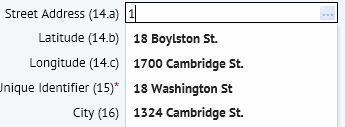
Il existe une différence importante entre la saisie d'une valeur pour un champ validé et un champ de texte non validé qui dispose d'un bouton de sélection de valeur. Si vous entrez votre propre valeur dans le champ non validé et que vous enregistrez l'enregistrement, la valeur entrée est ajoutée à la base de données sans qu'aucune validation ne soit nécessaire. La prochaine fois que vous accéderez à la liste de sélection de valeur pour ce champ, celle-ci inclura la valeur que vous avez entrée.
| Copyright © 1984-2016, ARCHIBUS, Inc. Tous droits réservés. |